Ростелеком и смарт ТВ
Провайдеры сегодня предлагают гражданам подключать интерактивное телевидение. И это неудивительно, так как оно дает гораздо больше возможностей, чем кабельное или цифровое. Один из главных плюсов интерактивного ТВ — не требуется масса оборудования, прокладка огромного кабеля. Требований к абонентам серьезных нет — если есть качественный интернет, проблем с интерактивным ТВ не будет.
Если вы являетесь владельцем современного телевизора марки Samsung или LG, то вам стоит заинтересоваться приложением Smart TV. Оно работает с телевизорами с технологией Smart TV. Одноименное приложение является официальным продуктом Ростелекома.
Содержание
- Приложение Smart TV от Ростелеком — что это такое?
- Как установить приложение от Ростелеком на Смарт ТВ
- Как пользоваться приложением Смарт ТВ от Ростелеком
- Информация о сервисе
- Совместимость с моделями устройств
- Как установить программу?
- Интерактивное ТВ на SmartTV LG
- Как подключить к интернету телевизор LG?
- Решаем проблему с черным экраном на SmartTV LG
- Зачем нужно
- Как установить
- Как пользоваться
Приложение Smart TV от Ростелеком — что это такое?
Телевидение вы можете смотреть благодаря приставке и, непосредственно, самому телевизору. Приложение Smart TV — это ваши дополнительные возможности, опции. Если объяснять простыми словами, то подключая приложение, вы получаете возможность:
- Приобретать фильмы и сериалы легально в отличном качестве. В продаже есть и дополнительные пакеты каналов, не включенные в ваш тариф;
- Записывать любую передачу, фильм, сериал в архив. Поставили на паузу — запись пошла в архив. Далее можете снять паузу и продолжить смотреть ТВ;
- Возможен просмотр фильмов (другого контента) на других устройствах. Можно, например, вести трансляцию ТВ на нескольких телевизорах;
- Аренда фильмов на нужный срок (дешевле, чем покупка);
- Синхронизация покупок. К учетной записи можно привязать несколько устройств. Купили фильм? Его удастся посмотреть с любого привязанного устройства;
- Родительский контроль — ваши дети не смогут получить доступ к нежелательному для них контенту. Контроль без соответствующего пароля обойти невозможно.
Как понимаете, приложение Смарт ТВ от Ростелеком — это огромное количество лицензионного контента. Часто даже громкие кино-новинки удается приобрести за смешные денежные суммы — как минимум в разы дешевле, чем билет в кинотеатр.
Как установить приложение от Ростелеком на Смарт ТВ
Сразу отметим, что дополнительная настройка телевизора/приставки не требуется. Нужно именно установить приложение, чтобы получить доступ к многочисленным опциям и развлечениям.
Установка Смарт ТВ на телевизоры Samsung
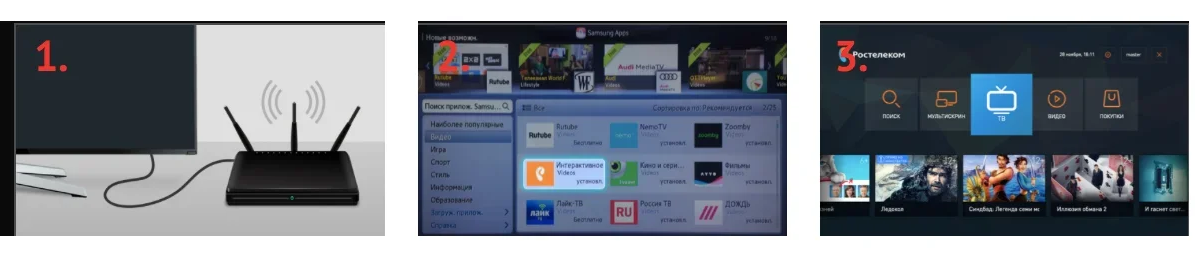
- Убедитесь, что ваш телевизор подключен к интернету. Неважно, происходит доступ к глобальной сети за счет беспроводного интернета (Wi-Fi) или с использованием соответствующего кабеля.
- Теперь нужно перейти в магазин контента. В случае с данной маркой ТВ он называется «Samsung App». Далее перейдите в раздел «Видео». Здесь будет прямо написано — приложение Интерактивное ТВ. Его и следует скачать. Как быстро произойдет скачивание, зависит от скорости вашего интернета.
- Приложение автоматически установится. Остается только запустить программу и ознакомиться с контентом.
Установка Смарт ТВ на телевизоры LG

- Необходимо убедиться в подключении ТВ к сети Wi-Fi или кабеля;
- У компании «LG» фирменный магазин — LG Smart World. Запускаем программу, заходим в категорию «Рекомендуемое». Также скачиваем приложение Интерактивное ТВ. Оно находится в рубрике «Видео»;
- Дождитесь полной загрузки программы и начните пользоваться богатыми возможностями интерактивного ТВ.
Как пользоваться приложением Смарт ТВ от Ростелеком
Ничего сложного приложение из себя не представляет. Вы можете просто смотреть телеканалы, которые входят в ваш тарифный план. Пауза ставится с помощью одной кнопки — аналогичное можно сказать про запись передач и перемотку. Чтобы разобраться, как пользоваться таким функционалом, нужно открыть раздел «Настройки». Через этот же раздел ставится «Родительский контроль».
Если вы хотите приобрести на вечер кино, необходимо перейти в раздел «Видеопрокат». Это легальное кино — соответственно, в лучшем качестве.
Весь купленный, арендованный контент находится в категории «Мое». Сюда же попадают записи, которые вы, соответственно, записали.
Полезен будет и раздел «Сервисы». Через этот раздел можно получить доступ к социальным сетям, узнать погоду за окном, ознакомиться с загруженностью дорог в своем городе.
Многие пользователи приложения Смарт ТВ от Ростелеком опасаются, что непонятные подписки будут начислять задолженности на их лицевой счет. На самом деле, в меню всегда доступен для вас раздел «Управление услугами». Через него можно как подключить подписки, так и отключить их в любое желаемое время.
Как использовать функцию интерактивного ТВ максимально продуктивно? Приложение Ростелеком для Smart TV Samsung и других устройств, обладающих схожим функционалом, создано специально для этого.
В этом материале мы расскажем о программе от Ростелеком для Smart TV, как установить приложение на Смарт ТВ Самсунг и многое другое.
Наверняка вы знаете – для того, чтобы пользоваться услугой Интерактивное телевидение, которую предлагает провайдер, необходима специальная приставка, которую перед началом работы требуется настроить на телевизор. В случае со Smart TV без нее запросто можно обойтись – достаточно просто скачать одну из последних версий из раздела сайта Samsung Apps для Smart TV приложения Ростелеком.
Информация о сервисе
Сервис, о котором сегодня пойдет речь, позволяет не только просматривать любимые телепередачи, но и наслаждаться новинками кино и сериалов, а также сохранять понравившееся на устройство. Все это – совершенно бесплатно, если у вас подключена услуга IPTV. Если вы пользуетесь только Домашним интернетом, доступ к функционалу у вас сохраняется, но уже на платной основе.
Называется программа просто – «Интерактивное ТВ». Те, кто с провайдером Ростелеком достаточно давно, могут помнить и старое название – Zabava. Впрочем, если вы воспользуетесь поиском в Samsung Apps, можно прописать любое из двух названий, система предложит вам нужный вариант.
Совместимость с моделями устройств
Такая опция, как приложение Ростелеком для Smart TV Samsung работает на операционных системах Tizen и Orsay. Но если в первом случае правило работает без исключений, то для некоторых устройств на Orsay поддержка ограничена. Все эти модели перечислены ниже:
Как установить программу?
Как мы уже говорили, скачать приложение от Ростелеком IPTV (Забава) на телевизор для Смарт ТВ Самсунг можно в интернет-магазине для устройств этой марки — Samsung Apps. Установится программа в автоматическом режиме.
- Откройте программу и авторизуйтесь в системе, если пользовались ей ранее (например, на компьютере).
- Если вы впервые тестируете сервис, нажмите «Регистрация».
- Укажите адрес эл. почты и придумайте пароль.
- Подтвердите регистрацию, кликнув по ссылке, которую получите на свой e-mail в течение нескольких секунд.
- Укажите регион проживания и название провайдера.
- После того, как регистрация будет завершена, вы получите доступ к функционалу приложения. Никакой дополнительной настройки здесь не требуется.
Мы рассказали вам об основных моментах работы с приложением Ростелеком для Smart TV, и надеемся, что теперь у вас не возникнет затруднений при ее установке и использовании!
Второй важнейший игрок рынка Smart TV, а именно компания LG, продолжает борьбу за место под солнцем с Samsung. Приложение «Интерактивное ТВ» (предыдущее название — Zabava) доступна как и на старой платформе (Netcast), так и на новой (webOS), поэтому трудностей с установкой не должно возникнуть, вне зависимости от модели телевизора.
Интерактивное ТВ на SmartTV LG
Для работы SmartTV на LG необходимо, чтобы телевизор был подключен к интернету. На данный момент существует две версии приложения «Интерактивное ТВ» на платформе SmartTV для телевизоров LG. Версия для ОС Netcast (2012-2013 г.в.) и версия для ОС WebOS (2012-2015 г.в). Поэтому интерфейс можешь отличаться от фотографий ниже
ВНИМАНИЕ! Для владельцев телевизоров серии 4xLH — приложения нет в зоне «Premium». Чтобы найти приложение воспользуйтесь меню «Поиск», как указано ниже.
Найти приложение можно через меню «Поиск» в разделе SmartTV вашего телевизора. Введите слово «Интерактивное»
На старых телевизорах с ОС Netcast нужно выбрать пункт Lg App. В нем также найти приложение интерактивное ТВ.
Как подключить к интернету телевизор LG?
Можно почитать по ссылке: http://help.powernet.com.ru/cifr-tv/102-nastrojka-smart-tv-na-televizorax-lg.html
Решаем проблему с черным экраном на SmartTV LG
ДЛЯ ОПЕРАЦИОННОЙ СИСТЕМЫ NETCAST
Данная проблема также поможет решить проблему постоянного вылета приложения
- Необходимо зайти в настройки приложения.
- Далее зайти в раздел «Помощь» и выбрать «Инициализацию приложения»
- Следующим шагом следует выбрать «Обновление ПО»
- Выключите телевизор (не с пульта, а именно отключите от розетки)
- Включайте ТВ и запускайте приложение заново
ДЛЯ ОПЕРАЦИОННОЙ СИСТЕМЫ WEB OS
- Нужно зайти в настройки ТВ:
- Заходим в пункт «Общие», затем «Сброс настроек до заводских»:
- Затем, в том же разделе общие попробуйте обновить программное обеспечение в разделе «Сведения о телевизоре»
- Выключите телевизор (не с пульта, а именно отключите от розетки)
- Включайте ТВ и запускайте приложение заново
Проблема с первым каналом
На телевизоре через приложение в Smart TV, при просмотре некоторых передач на «Первом» канале появляется надпись «Эта программа не имеет прав на трансляцию в сети интернет. Смотрите эфиру версию в своем регионе». Дело в том, что первый канал ограничил вещание своих передач в сети интернет. Это требование правообладателя, вещается один поток по всем регионам. Таким образом, просмотр возможен только на телевизоре, подключенным при помощи ТВ приставки
Другие проблемы и решения:
При включении канала «Для взрослых» после ввода пин-кода — приложение виснет
Обновите приложение до версии 3.0.7
При включении любого канала изображения нет, крутится только колесо загрузки. Показывают только эфирные каналы, на остальных черный экран
На телевизоре установлен неверный часовой пояс.
Все каналы показывают по московскому времени через приложения на Smart TV
На телевизоре установлен неверный часовой пояс
Звук опережает картинку и появляется кружок буферизации, затем появляется ошибка открытия канала. Колесико загрузки появляется почти на всех каналах, затем пытается открыть канал в записи и затем . На некоторых каналах работает.
Телевизор не может проиграть поток, поэтому происходит постоянная подгрузка. Т.к. поток проигрывает нативный плеер самого ТВ телевизоре, данный плеер приложением не управляется. А значит необходимо:
Проверить скорость соединения с интернет. Если при тесте скорость значительно скачет (например, от 5 до 50 мегабит), то это первый знак нестабильного соединения..
Перезапустить ТВ по питанию — из розетки.
Установка верной даты и времени на телевизоре
На каналах отсутствует звук или идёт английская версия озвучки. Если звука вообще нет, то помогает переключение на соседний канал и обратно, либо перемотка эфира и назад.
Для телевизоров LG под управлением операционной системы Netcast сделать в данный момент переключение звуковых дорожек невозможно — нет поддержки автоматического переключения потоков протокола HLS. Поэтому эту самую «дорожку» ТВ определяет рандомно. Поэтому иногда звук возвращается или выбирается русская дорожка. Данную проблему обещают решить во втором квартале 2017 года.
Работают только федеральные каналы (первые 20 каналов в списке, на остальных выходит сообщение: «Ошибка открытия канала»)
Не работают зашифрованные каналы. Данная проблема вызвана сбоем компонента Verimatrix на телевизоре . Информация передана компаниям LG и Verimatrix. Полностью проблема будет устранена только после замены специализированного ПО для SmartTV и Android. Срок решения апрель-июнь 2017 года
На экране выходит ошибка: «Нет доступных покупок».
Скорее всего, имеют место быть проблемы с биллинговыми информационными системами Ростелекома. Необходимо обратиться в техническую поддержку — 8-800-1000-800
На каналах после десятой кнопки идет цветовая рябь полосами на экране.
Необходимо обновить программное обеспечение самого телевизора
«Умные» телевизоры появились на рынке недавно, и ТВ-провайдеры тут же расширили список своих сервисов, чтобы предоставить абонентам новые возможности для просмотра кино и сериалов.
Ростелеком – один из первых, кто внедрил услугу Интерактивного телевидения. Для того, чтобы вы могли воспользоваться подписками и получить доступ в огромную медиатеку и домашний онлайн-кинотеатр, существует приложение от компании для SmartTV.
Зачем нужно
Приложение необходимо, чтобы пользоваться подписками Интерактивного ТВ от Ростелеком и управлять просмотром.
Интерактивное телевидение – это набор опций, которые предлагает Ростелеком поверх стандартных тарифных планов для просмотра каналов. Для его использования требуется подключение к интернету, поэтому оно работает только на умных девайсах и приставках для просмотра, которые поддерживают выход в интернет.
Приложение Интерактивное ТВ для SmartTV позволяет:
- Покупать фильмы и доступ к трансляции сериалов со всего мира. Также для покупки доступны образовательные передачи и дополнительные пакеты каналов.
- Ставить трансляции на паузы, управлять в целом просмотром.
- Продолжать смотреть фильмы на других подключенных устройствах, пользоваться опцией Мультискрин.
- Брать фильмы в прокат.
- Приобретать доступ к целым пакетам культовых фильмов и сериалов по низкой стоимости.
- Сохранять все покупки и просматривать контент в любое время, синхронизировать покупки междуустройствами – привязаны к учетной записи, доступны всегда.
- Формировать список избранных видео.
- Отключать или подключать подписки сервиса, смотреть информацию о сроке их действия.
Важно! Оплаченная интерактивная подписка не дает права скачивать контент после своего оформления – фильмы и сериалы доступны только для просмотра через приложение портала.
Просматривать Интерактивное ТВ можно и из браузера, встроенного в ваш телевизор или компьютер. Однако, через приложение делать это гораздо удобнее и быстрее.
Как установить
Интерактивное ТВ и приложение доступно для:
- SmartTVLG – телевизоры старше 2014 года.
- SmartTVSamsung – телевизоры старше 2012 года.
- Других устройствах при покупке новой приставки Интерактивное ТВ 2.0
Важно! Если вы обладатель приставки 2.0, то приложение устанавливать не надо, оно встроено в ПО нового оборудования и будет доступно из меню.
Также, должно быть оплачено цифровое телевидение от Ростелекома – хотя бы базовый пакет каналов. А вот интернетом можно пользоваться любым для осуществления подключения.
На Samsung
- Включите ваш телевизор, проверьте, подключен ли он к сети интернет – если нет, осуществите подключение.
- Перейдите в раздел умного телевизора – там нужно войти в магазин приложений SamsungApp.
- Перейдите в раздел «Видео».
- Запустите оттуда приложение «Интерактивное ТВ».
- Откроется окошко входа в сервис. Введите свои данные и пользуйтесь!
Важно! Вход осуществляется при помощи логина и пароля. Их можно получить, зарегистрировавшись в сервисе – быстрее всего это делать на сайте https://itv.rt.ru, так как через телевизор можно дольше провозиться с введением данных.
На LG
- Включите ваш телевизор, проверьте, подключен ли он к сети интернет – если нет, осуществите подключение.
- Перейдите в раздел умного телевизора – приложение находится там в «Доступных».
- Нажмите на приложение.
- Откроется окошко входа в сервис. Введите свои регистрационные данные портала и пользуйтесь!
Как пользоваться
Функционал приложения разбит на подкатегории:
- Просто телевидение – это трансляция каналов, которые входят в ваш пакет. Здесь можно смотреть программу передач, искать нужную трансляцию по тематикам, переходить на каналы и наслаждаться трансляциями. Также осуществлены функции добавления каналов в список любимых, перемотки и остановки воспроизведения, записи телепередач.
- Раздел «Что посмотреть» — подборка рекомендаций от портала, наиболее интересные предложения на текущую дату.
- Видеопрокат – эдакий домашний кинотеатр, огромная медиатека вышедшего кино, доступного в отличном качестве. Также, фильмы можно искать в разделе «Поиск».
- Настройки – раздел управления приложением. Чаще всего используется семьями с детьми. Отсюда можно настроить «Родительский контроль» и блокировку любого нежелательного канала.
- Раздел «Мое» — здесь собираются все купленные, записанные и архивированные передачи, фильмы и сериалы, доступные для просмотра в любое время.
- Сервисы – набор информационных утилит, позволяющих смотреть прогноз погоды, курсы валют, карты (пробки) и социальные сети.
- «Управление услуг» собирает всю информацию по текущим подпискам, дополнительным услугам и их действию – здесь их можно подключать и отключать, и смотреть историю покупок.
Приложение Ростелекома для SmartTV–это удобная программа, позволяющая насладиться всем функционалом портала и всегда иметь к нему доступ прямо с экрана вашего телевидения. Вместо долгой возни с браузером, теперь все фильмы и сериалы можно смотреть за пару нажатий, будто вы вовсе и не выходите в интернет.





Добавить комментарий